
당신의 아이폰이 말한다면 서비스 없음, 장치에서 전화를 걸거나 받을 수 없음을 의미합니다. 서비스 없이는 기기를 즐길 수 없기 때문에 실망스러울 수 있습니다. 아래에서 문제 해결 방법을 보여 드리겠습니다. iPhone에 서비스 없음. 아래 방법은 iPhone 7, 7 Plus와 같은 모든 iPhone에서 작동합니다. 아이폰 8, SE 2020, iPhone X, XR, XS, XS Max, iPhone 11, 11 Pro, 11 Pro Max, 심지어 iPhone 12 시리즈까지.
관련 :
방법 1: 네트워크 사업자 확인
일부 네트워크 사업자는 자신에게 알려진 이유에 따라 고객 서비스를 취소하는 데 사용합니다. 예전에는 사기 행위가 의심되어 iPhone 네트워크 연결이 끊어지는 경우가 있었습니다. 이동 통신사에 전화를 걸어 문제가 있는지 확인해야 합니다. 이동통신사의 문제가 아닌 경우 다음 방법으로 진행해야 합니다.
방법 2: Sim 카드를 꺼냅니다.
iPhone SIM 카드가 원인일 수 있습니다. SIM 카드를 제거했다가 다시 끼우기 전과 후에 네트워크가 다시 돌아옵니다. 따라서 iPhone을 끄고 SIM 카드를 제거하고 청소하여 먼지나 이물질을 제거한 다음 iPhone에 다시 장착하고 서비스가 다시 제공되는지 확인하기만 하면 됩니다. 그러나 서비스가 계속 표시되지 않으면 다음 방법을 확인해야 합니다.
방법 3: iPhone의 소프트웨어 및 이동통신사 설정 업데이트
업데이트가 있는 경우 iPhone을 최신 버전으로 업데이트해야 합니다. 그렇게 하려면 아래 단계를 따르십시오. Wi-Fi에 연결하고 다음으로 이동합니다. 설정 -> 일반 -> 소프트웨어 업데이트.. 단, 업데이트가 되지 않을 경우 설정 -> 일반 -> 소개 이동통신사 설정 업데이트를 확인합니다. 약 10초 동안 설정을 유지하고 아무 팝업도 표시되지 않으면 이동통신사 설정이 최신 상태인 것입니다.
WiFi에 액세스할 수 없는 사용자는 iPhone을 컴퓨터에 연결하고 iTunes를 통해 업데이트를 확인해야 합니다. iTunes는 자동으로 iPhone을 인식하고 사용 가능한 업데이트가 있으면 설치합니다. iPhone을 업데이트한 후에도 여전히 서비스가 표시되지 않으면 다음 방법으로 이동해야 합니다.
방법 4: 네트워크 설정 재설정
장치 네트워크 설정을 기본 설정으로 재설정하면 모든 네트워크 문제를 해결할 수도 있습니다. 그러니 시간을 낭비하지 말고 한 번 시도해 봅시다. 네트워크 설정을 재설정하려면 다음으로 이동하십시오. 설정 -> 일반 -> 다시 쓰기 -> 네트워크 설정 재설정. iPhone 암호를 입력하고 누릅니다. 네트워크 설정 재설정.
방법 5: 네트워크 설정 확인
문제는 셀룰러 네트워크 설정 때문일 수 있습니다. 확실히 하기 위해 설정이 여전히 올바른지 확인하고 확인합시다. 이 설정은 사용 중인 iPhone 모델에 따라 다릅니다. 유나이티드 설정에 있는 사용자는 다음으로 이동하십시오. 셀룰러 데이터 옵션 -> 로밍 및 음성 로밍이 켜져 있는지 확인. 또한, 당신은 설정 -> 수송회사 그리고 자동 이동통신사 선택을 끕니다. 그런 다음 연결할 셀룰러 네트워크를 수동으로 선택합니다. iPhone에서 이 옵션이 보이지 않더라도 다음 방법으로 이동하는 것이 정상입니다.
방법 6: 비행기 모드 전환
이것은 내 장치에서 서비스를 수정하지 않는 데 사용하는 가장 쉬운 방법입니다. 하지만 그것은 마술처럼 작동하며 여러분에게도 효과가 있을 것이라고 믿습니다. 다음으로 이동하여 iPhone에서 이 설정에 액세스할 수 있습니다. 설정 > 일반 > 비행기 모드. 이제 전원을 켜고 1분 정도 기다렸다가 다시 끕니다.
화면 하단을 위로 스와이프하여 이 설정에 액세스할 수도 있으며 제어 센터가 나타납니다. 여기에서 왼쪽 상단 모서리 또는 제어 센터에 있는 비행기 표시를 탭하여 켜고 나중에 XNUMX분 후에 끌 수 있습니다.
방법 7: 날짜 및 시간 확인
iPhone의 날짜와 시간이 올바른지 확인하십시오. 자동으로 설정 옵션을 활성화할 수 있습니다. 이렇게 할 수 있습니다. iPhone을 WiFi에 연결하고 다음으로 이동하십시오. 설정 > 일반 > 날짜 및 시간 그런 다음 "자동으로 설정".
방법 8: iPhone 설정 재설정
iPhone 설정을 재설정해야 합니다. 그러기 위해서는 아래의 방법을 따르세요...
1 단계 : iPhone에서 설정
2 단계 : We Buy Orders 신청서를 클릭하세요. 일반 그리고 탭 다시 쓰기.
3 단계 : 지금 선택하십시오. 모든 설정 재설정 프롬프트가 표시되면 패스코드를 입력합니다.
4 단계 : 가볍게 두드리다 모든 설정 재설정 확인.
방법 9: iTunes를 사용하여 iPhone을 초기 설정으로 복원
이 방법은 iPhone에서 서비스 없음을 쉽게 수정할 수 있지만 계속하기 전에 iPhone을 백업해야 합니다. iTunes를 통해 기기를 복원하면 iPhone에 있는 모든 항목이 지워집니다. 다음은 iPhone을 복원하는 방법입니다.
1 단계 : 인터넷 연결이 안정적이고 PC에 최신 버전의 iTunes가 설치되어 있는지 확인하십시오.
2 단계 : 번개 USB 케이블을 사용하여 iPhone을 PC에 연결하십시오.
3 단계 : 를 클릭하십시오 복원 요약 탭에서
4 단계 : 이제 iTunes는 시작을 복원하기 전에 먼저 펌웨어 다운로드를 시도합니다. 프로세스가 완료될 때까지 기다려야 합니다.
5 단계 : 프로세스가 완료되면 이제 iPhone을 새 장치로 설정할 수 있습니다.
방법 10: 업데이트 후 서비스가 없습니까?
iPhone을 최신 버전으로 업그레이드한 후 서비스 없음이 표시되기 시작한 경우.
iOS 12 또는 iOS 13으로 업데이트한 후 이 문제가 발생하면 아래에서 해결 방법을 알아보세요.
1. 다음으로 이동하여 셀룰러 데이터를 꺼야 합니다. 설정 > 세포의. 그런 다음 다음을 활성화해야 합니다. 비행기 모드 몇 초 동안 그대로 둡니다. 그것을 끄고 셀룰러 데이터를 활성화하십시오.
2. iPhone을 다시 시작하고 어떤 일이 일어나는지 확인해야 합니다.
3. SIM 카드를 제거했다가 다시 삽입합니다.
4. 다음으로 이동하여 네트워크 설정을 재설정해야 합니다. 설정 > 일반 > 다시 쓰기 > 네트워크 설정 재설정. 이제 네트워크 설정 재설정을 눌러 확인하십시오.
결국 말하고 완료했지만 iPhone은 여전히 서비스가 표시되지 않습니다. 문제는 하드웨어 때문일 수 있습니다. iPhone이 물이나 액체의 영향을 받는 것입니다. 이와 같은 상황에서는 Apple Genius 바로 가져가는 것 외에 다른 옵션이 없습니다. 여기에서 시간을 낭비하지 않고 장치를 수리하도록 약속을 예약할 수 있습니다.
행운을 빕니다. 댓글 상자를 사용하는 것을 잊지 마시고 서비스가 없는 iPhone을 어떻게 고칠 수 있었는지 알려주십시오.

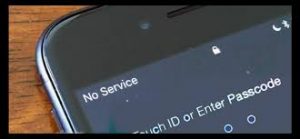






댓글을 남겨주세요.